 持续新增的文件怎么备份?我常用这个工具
持续新增的文件怎么备份?我常用这个工具
持续新增的文件怎么备份?前不久,全球最大的肉类供应商JBS遭遇勒索软件攻击,多家工厂不得不停止运营数日,最后迫不得已支付了价值1100万美元的比特币作为赎金。回顾最近发生的一系列网络攻击事件,勒索软件显然已经成为网络罪犯的有力武器,由于缺乏有效的数据备份解决方案,越来越多的企业无奈只能向网络罪犯支付赎金。那么,对于企业或者个人用户来讲,持续新增的文件该怎么备份呢?请不要担心,下面小编就来分享一下相关内容,一起来看下吧。

每天我们都会持续生产电子资料,如文档更新、资料下载、拍照录像等。这其中可能有一些不重要的,但是绝大多数都是“价值千金”!而在当前时代,资料如果不随时做好备份,一旦丢失简直是灭顶之灾啊。所以,早期很多用户选择手动复制的方式来实现备份。复制就是把资料一股脑儿拷贝或上传,有很大的局限性,资料包越来越大,每次拷贝上传很耗时间,因此也无法频繁备份。

而想要完美地实现重要文件的备份,小编建议大家可以试试看“Disksync”这款软件,以下是持续新增文件的备份方式:
步骤1:首先,我们可以从官网或者其它靠谱的渠道获取“Disksync”软件,双击安装并直接打开。需要做的是新建一个同步备份的任务,也就是在软件的主界面当中,依次设置:需要备份文件所在的目录、需要备份文件传输的方式、需要备份文件保存的目录等。
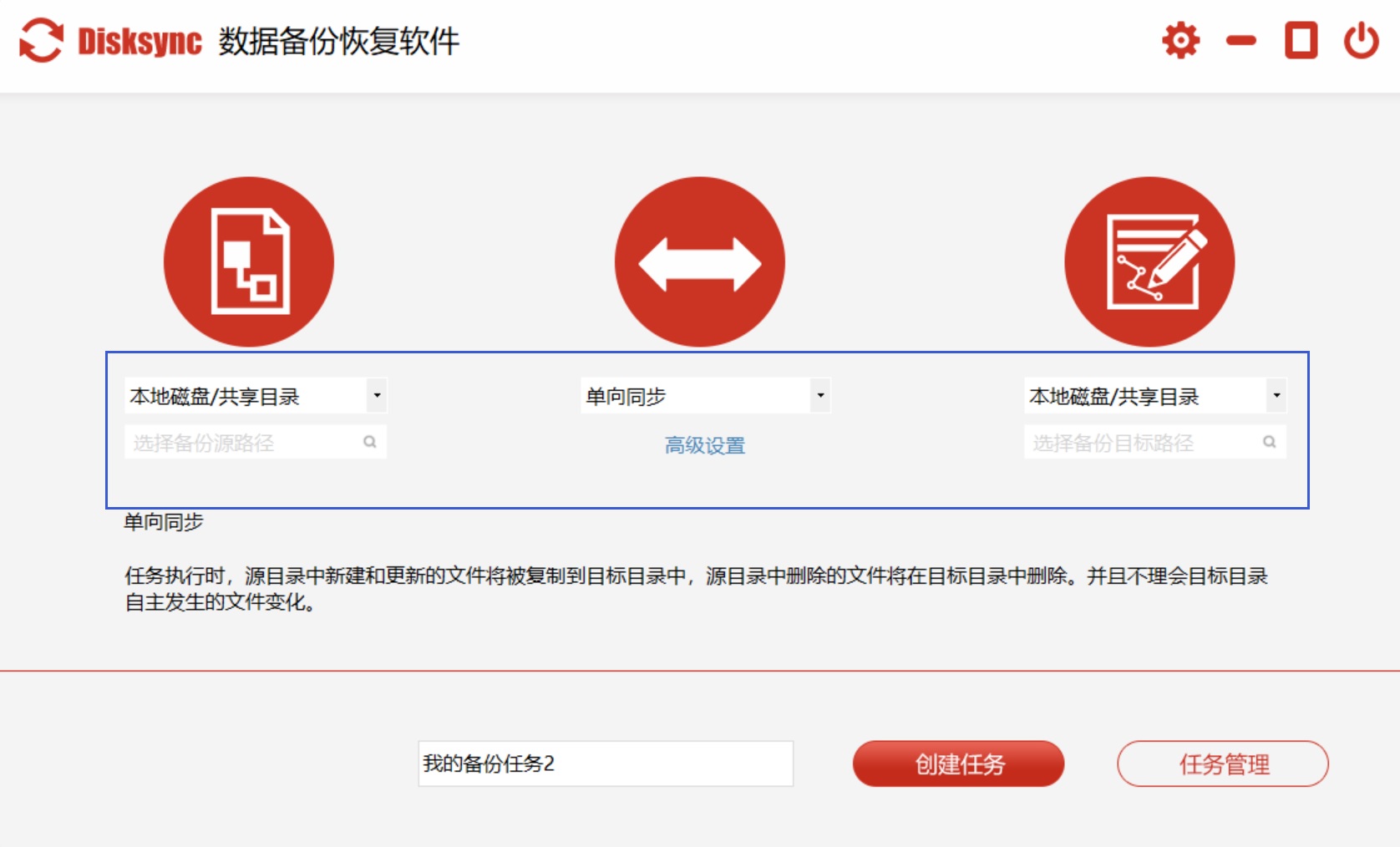
步骤2:然后,备份任务新建完成之后,点击“创建任务”,直接进入到了“任务管理”的界面。在确认好没有其它设置需求的前提之下,点击软件右侧的“开始备份”按钮即可实现电脑上重要文件的备份了。等待进度条完成之后,我们即可在对应的文件夹里面查看文件备份的效果了。
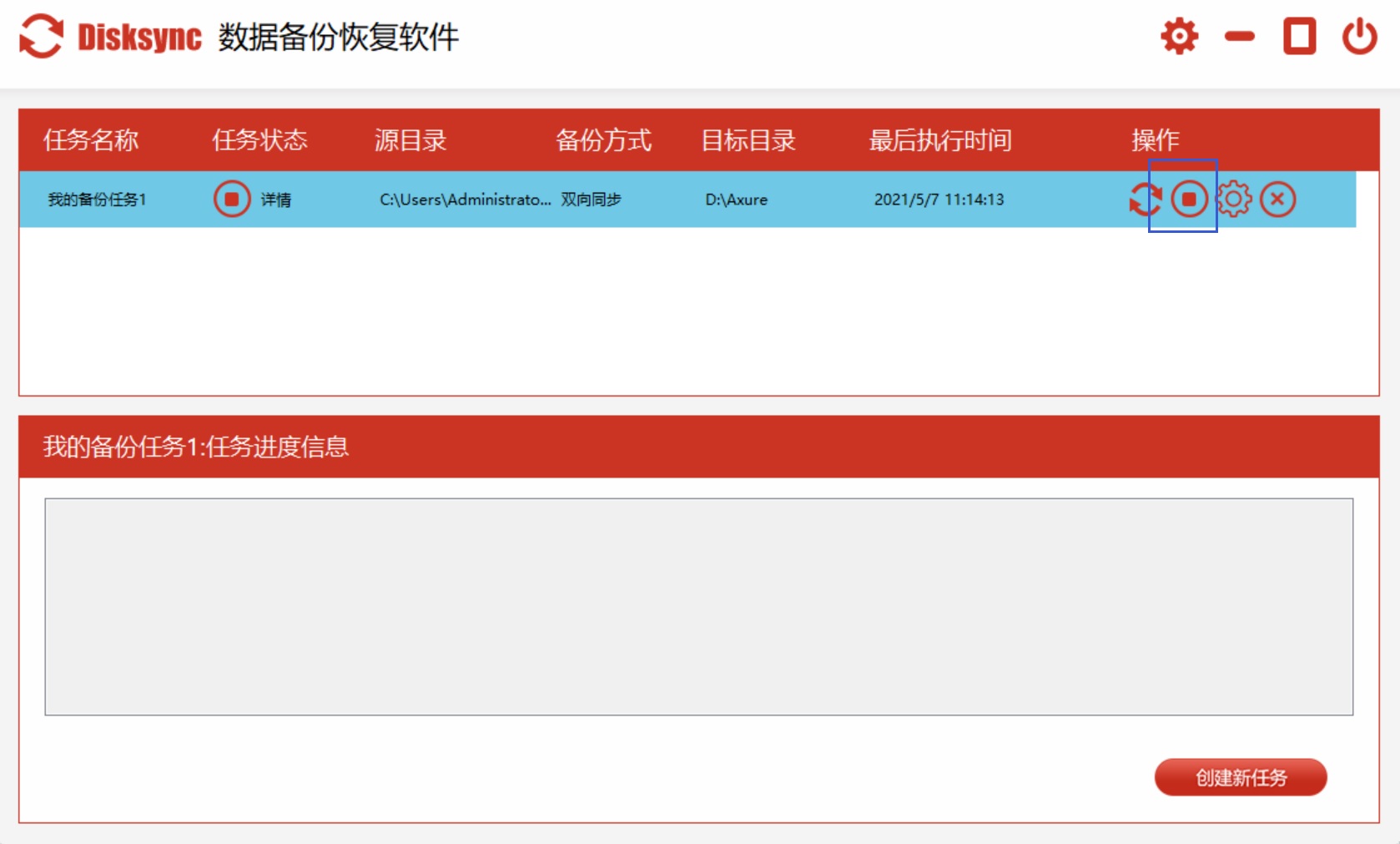
以上就是小编为大家分享的一种可以备份持续新增文件的工具了,希望可以帮助大家。如果您在日常的学习或者办公的时候,也有遇到类似的问题,不妨参照上述方法手动试试看。温馨提示:如果您在使用Disksync这款软件的时候遇到问题,请及时与我们联系,祝您重要文件备份成功。



